2018 OPEL ZAFIRA C USB port
[x] Cancel search: USB portPage 13 of 373

En bref111Lève-vitres électroniques ......32
2 Rétroviseurs extérieurs .........29
3 Régulateur de vitesse ........239
Limiteur de vitesse ..............241
Régulateur de vitesse
adaptatif .............................. 242
Alerte de collision avant ......250
4 Clignotants de
changement de direction
et de file, appel de phares, feux de croisement et feux
de route, feux de route
automatiques .....................145
Éclairage pour quitter le
véhicule .............................. 148
Feux de stationnement .......146
Boutons pour le centre
d'informations du
conducteur .......................... 124
5 Instruments ........................ 108
6 Centre d'informations du
conducteur .......................... 124
7 Télécommande au volant ..1028 Essuie-glace avant, lave-
glace avant, lave-phares,
essuie-glace de lunette
arrière, lave-glace de
lunette arrière ......................103
9 Affichage d'informations ..... 129
10 Verrouillage central ...............22
Feux de détresse ...............144
Mode Sport ........................ 237
Mode Tour .......................... 237
Bouton de sélection de
carburant ............................. 110
Témoin de désactivation
d'airbag .............................. 118
11 LED de statut d'alarme
antivol ................................... 27
12 Bouches d'aération
centrales ............................ 211
13 Bouches d'aération
latérales .............................. 211
14 Boîte à gants ........................ 70
15 Climatisation automatique ..204
16 Entrée USB ........................... 10
Prise de courant ..................10717Levier sélecteur, boîte
manuelle ............................ 230
Boîte automatique ..............227
18 Système antipatinage ........235
Electronic Stability Control . 236
Avertissement de
franchissement de ligne .....266
19 Frein de stationnement
électrique ............................ 232
20 Frein de stationnement
manuel ................................ 232
21 Systèmes d'aide au
stationnement .....................256
Bouton Eco de système
d'arrêt-démarrage ...............218
22 Serrure de contact avec
blocage de la direction .......215
23 Avertisseur sonore .............103
Airbag conducteur ................59
24 Poignée de déverrouillage
du capot moteur .................285
25 Boîte à fusibles ..................303
Vide-poches .......................... 72
Page 158 of 373
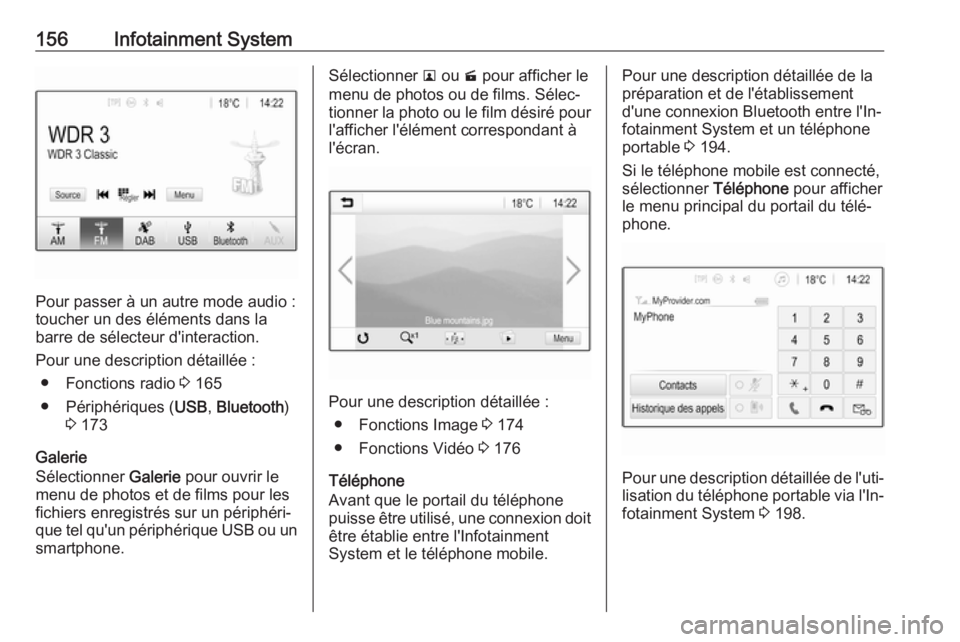
156Infotainment System
Pour passer à un autre mode audio :
toucher un des éléments dans la
barre de sélecteur d'interaction.
Pour une description détaillée : ● Fonctions radio 3 165
● Périphériques ( USB, Bluetooth )
3 173
Galerie
Sélectionner Galerie pour ouvrir le
menu de photos et de films pour les fichiers enregistrés sur un périphéri‐
que tel qu'un périphérique USB ou un
smartphone.
Sélectionner l ou m pour afficher le
menu de photos ou de films. Sélec‐
tionner la photo ou le film désiré pour
l'afficher l'élément correspondant à
l'écran.
Pour une description détaillée :
● Fonctions Image 3 174
● Fonctions Vidéo 3 176
Téléphone
Avant que le portail du téléphone
puisse être utilisé, une connexion doit
être établie entre l'Infotainment
System et le téléphone mobile.
Pour une description détaillée de la
préparation et de l'établissement
d'une connexion Bluetooth entre l'In‐
fotainment System et un téléphone
portable 3 194.
Si le téléphone mobile est connecté,
sélectionner Téléphone pour afficher
le menu principal du portail du télé‐
phone.
Pour une description détaillée de l'uti‐ lisation du téléphone portable via l'In‐
fotainment System 3 198.
Page 173 of 373

Infotainment System171Sélectionnez Menu sur la ligne infé‐
rieure du menu principal de radio
DAB pour ouvrir le sous-menu spéci‐
fique de la bande de fréquences
correspondant.
Faire défiler la liste et activer ou
désactiver Bande L.
EPG Le guide du programme électronique
fournit des informations sur le
programme en cours et à venir de la
station DAB correspondante.
Sélectionner Menu dans la ligne infé‐
rieure du menu principal de la radio DAB, puis sélectionner Liste de
stations .
Pour afficher le programme de la station désirée, touchez l'icône à côté
de la station.Périphériques
Remarques générales
Un port USB pour la connexion de
périphériques externes est situé sur
la console centrale.
Remarque
Le port USB doit toujours rester
propre et sec.
Port USB
Un lecteur MP3, un dispositif USB,
une carte SD (via un connecteur/
adaptateur USB) ou un smartphone
peuvent être connectés au port USB.
Jusqu'à deux dispositifs USB peuvent être connectés en même temps au
Infotainment System.
Remarque
Pour la connexion de deux périphé‐ riques USB, un concentrateur USB externe est nécessaire.
Le Infotainment System peut lire des fichiers audio, afficher des fichiers de photos ou lire les fichiers de films
contenus dans des périphériques
USB.L'utilisation des différentes fonctions
des appareils mentionnés ci-dessus
branchés sur le port USB s'opère via
les commandes et menus de l'Info‐
tainment System.
Remarque
Tous les périphériques auxiliaires ne
sont pas pris en charge par l'Info‐
tainment System. Vérifier la liste de compatibilité sur notre site Internet.
Connexion/déconnexion d'un
appareil
Connecter un des périphériques
mentionnées ci-dessus au port USB. Si nécessaire, utiliser le câble de
connexion approprié. La fonction
Musique démarre automatiquement.
Remarque
Si un appareil USB non lisible est connecté, un message d'erreur correspondant s'affiche et l'Infotain‐
ment System se commute automa‐
tiquement vers la fonction précé‐
dente.
Pour débrancher le périphérique
USB, sélectionner une autre fonction
et retirer ensuite le périphérique USB.
Page 178 of 373

176Infotainment SystemRéglages d'affichage
Sélectionner Paramètres d'affichage
pour ouvrir un sous-menu pour le
réglage de la luminosité et du
contraste.
Toucher + ou - pour modifier les régla‐ ges.
Lecture de vidéos
Vous pouvez voir des films à partir
d'un dispositif USB connecté au port
USB.
Remarque
Pour votre sécurité, la fonction vidéo
n'est pas disponible en roulant.
Activation de la fonction film
Si l'appareil n'est pas encore
connecté au système d'info-divertis‐
sement, connecter l'appareil 3 171.
Appuyer sur ;, puis sélectionner
Galerie pour ouvrir le menu principal
de média.
Toucher m pour ouvrir le menu prin‐
cipal des films et afficher une liste des éléments enregistrés sur le périphé‐rique USB. Sélectionner le film désiré.S'il est stocké dans un dossier, sélec‐
tionner d'abord le dossier approprié.
Le film s'affiche.
Boutons de fonctions
Plein écran
Sélectionner x pour afficher le film en
mode plein écran. Toucher l'écran
pour quitter le mode plein écran.
Interruption et reprise de la lecture
Toucher = pour interrompre la
lecture. Le bouton d'écran se trans‐
forme en l.
Toucher l pour revenir à la lecture.
Lecture de la plage suivante ou
précédente
Toucher c pour lire le fichier du film
suivant.
Toucher d dans les cinq premières
secondes de lecture du film pour
revenir au fichier du film précédent.
Retour au début de la vidéo actuelle
Toucher d après cinq secondes de
lecture du film.
Avance et recul rapides
Toucher et maintenir d ou c. Relâ‐
cher pour revenir au mode de lecture
normal.
Menu film Sélectionner Menu dans la ligne infé‐
rieure de l'écran pour afficher le Menu
de film .
Page 179 of 373

Infotainment System177
Affichage de l'horloge et de la
température
Si vous désirez afficher l'heure et la
température en mode plein écran, activez Horloge. Température.
Affichage .
Réglages d'affichage
Sélectionner Paramètres d'affichage
pour ouvrir un sous-menu pour le
réglage de la luminosité et du
contraste.
Toucher + et - pour modifier les régla‐
ges.
Utilisation d'applications
smartphone
Projection de téléphone
Les applications Apple CarPlay™ et
Android™ Auto de projection du télé‐
phone affichent des applications
sélectionnées de votre smartphone
sur l'écran d'info-divertissement et
permet leur fonctionnement directe‐
ment par les commandes d'info-diver‐ tissement.
Vérifier avec le fabricant du dispositif
si cette fonction est compatible avec
votre smartphone et si cette applica‐
tion est disponible dans votre pays.
Préparation du smartphone
Téléphone Android : Télécharger
l'application automatique Android sur
votre smartphone à partir de Google
Play™ Store.
iPhone : S'assurer que Siri®
est activé
sur votre smartphone.Activation de la projection de
téléphone dans le menu réglages
Appuyer sur ; pour afficher l'écran
d'accueil, puis sélectionner
Paramètres .
Faire défiler la liste jusqu'à
Apple CarPlay ou Android Auto .
S'assurer que l'application corres‐
pondante est activée.
Connexion du téléphone mobile
Connecter le smartphone au port
USB 3 171.
Démarrage de la projection du
téléphone
Pour démarrer la fonction de projec‐
tion du téléphone, appuyer sur ;,
puis sélectionner Projection.
Remarque
Si l'application est reconnue par l'In‐
fotainment System, l'icône de l'ap‐
plication peut se changer en
Apple CarPlay ou Android Auto .
Pour démarrer la fonction, vous pouvez alternativement appuyer et
maintenir ; pendant quelques
secondes.
Page 180 of 373

178Infotainment SystemL'écran affiché de projection du
smartphone dépend de votre smart‐
phone et de la version du logiciel.
Retour à l'écran d'info-divertissement Appuyer sur ;.
BringGo
BringGo est une application de navi‐
gation qui offre une recherche de
localisation, un affichage de carte et
un guidage d'itinéraire.
Téléchargement de l'application
Avant que BringGo puisse être géré
via les commandes et menus de l'In‐
fotainment System, l'application
correspondante doit être installée sur le smartphone.
Télécharger l'application sur App Store ®
ou Google Play Store.
Activation de BringGo dans le menu
réglages
Appuyer sur ; pour afficher l'écran
d'accueil, puis sélectionner
Paramètres .
Faire défiler la liste jusqu'à BringGo.S'assurer que l'application est acti‐
vée.
Connexion du téléphone mobile
Connecter le smartphone au port
USB 3 171.
Démarrage de BringGo
Pour démarrer l'application, appuyer
sur ; puis sélectionner l'icône Nav.
Le menu principal de l'application
s'affiche sur l'écran de l'Infotainment
System.
Pour obtenir des informations
complémentaires sur la manière d'uti‐
liser l'application, voir les instructions
sur le site internet du fabricant.Navigation
Remarques générales
Le système de navigation vous guide
avec fiabilité jusqu'à votre destina‐
tion.
La situation actuelle de la circulation
est prise en compte dans le calcul de l'itinéraire. À cet effet, l'Infotainment
System reçoit des annonces de circu‐
lation dans la zone actuelle de récep‐ tion via le système RDS-TMC.
Le système de navigation ne peut
toutefois pas prendre en compte les
modifications sans avis préalable du
code de la route et les problèmes
survenant soudainement (travaux
routiers par exemple).Avertissement
L'utilisation du système de naviga‐ tion ne dispense pas le conduc‐
teur de sa responsabilité d'adopter une attitude adéquate et vigilante
dans le trafic. Les règles de circu‐
lation applicables doivent toujours être suivies. Si une indication de
Page 182 of 373

180Infotainment SystemConnecter le dispositif USB au port
USB et suivre les instructions à
l'écran. Le véhicule doit être en
marche pendant le processus de
mise à jour.
Remarque
Le véhicule reste utilisable pendant
le processus de mise à jour. Si le
véhicule n'est pas en marche, la
mise à jour peut être mise en pause. L'application de navigation, le
Bluetooth et les autres périphéri‐ ques externes sont indisponibles
tant que le processus de mise à jour
n'est pas terminé.
Fonctionnement
Pour afficher la carte de navigation, appuyer sur ;, puis sélectionner
l'icône Navigation .Guidage d'itinéraire non actif
● La vue de carte est affichée.
● La position actuelle est indiquée par un cercle avec une flèche
pointant dans la direction du
trajet.
● Le nom de la rue où vous vous trouvez est affiché au bas de
l'écran.
Guidage d'itinéraire actif
● La vue de carte est affichée.
● L'itinéraire actif est indiqué par une ligne de couleur.
● Le véhicule en mouvement est marqué par un cercle avec une
flèche pointant dans la direction
du trajet.
● La manœuvre de virage suivante
est indiquée dans le champ
séparé sur le côté gauche de
l'écran.
Page 196 of 373

194Infotainment SystemReconnaissance vocaleInformations généralesL'application d'intercommunication
vocale de l'Infotainment System
permet d'accéder aux commandes de
reconnaissance vocale de votre
smartphone. Consulter les instruc‐
tions d'utilisation du fabricant de votre smartphone pour savoir si ce dernier
prend cette fonctionnalité en charge.
Pour utiliser l'application d'intercom‐
munication, le smartphone doit être
connecté à l'Infotainment System par un câble USB 3 171 ou par Bluetooth
3 195.
Utilisation
Activation de la reconnaissance
vocale
Appuyer et maintenir g sur le
panneau de commande ou 7w sur le
volant de direction pour démarrer une session de reconnaissance vocale.
Un message de commande vocale
s'affiche à l'écran.Dès qu'un bip est émis, vous pouvez
énoncer une commande. Pour toute
information sur les commandes
prises en charge, consulter les
instructions d'utilisation de votre
smartphone.
Réglage du volume des invites
vocales
Tourner m sur le panneau de
commande ou appuyer sur + / - du
côté droit du volant pour augmenter ou réduire le volume des invites voca‐
les.
Désactivation de la
reconnaissance vocale
Appuyer sur xn au volant. Le
message de commande vocale
disparaît, ce qui signifie que la
session de reconnaissance vocale
est terminée.Téléphone
Remarques générales
Le portail de téléphone vous offre la
possibilité d'avoir des conversations
téléphoniques via un micro et des
haut-parleurs dans le véhicule, ainsi
que d'utiliser les fonctions les plus
importantes de votre téléphone
mobile par l'intermédiaire de l'Info‐
tainment System du véhicule. Pour
utiliser le portail Téléphone, le télé‐
phone portable doit être connecté à
l'Infotainment System via Bluetooth.
Toutes les fonctions du téléphone ne sont pas acceptées par tous les télé‐
phones mobiles. Les fonctions télé‐
phoniques utilisables dépendent du
téléphone mobile correspondant et
du fournisseur de services. Vous
pouvez trouver davantage d'informa‐
tions sur le sujet dans les instructions d'utilisation de votre téléphone
mobile, vous pouvez également vous
renseigner auprès de votre fournis‐
seur de services.